Sind Sie Entwickler und möchten Xcode auf Ihrem Mac installieren, um Apps für das Apple-Ökosystem zu erstellen? Glücklicherweise ist der Prozess nicht so komplex, wie es scheinen mag.
Schnelle Antwort
Um Xcode auf Ihrem Mac zu installieren, starten Sie den App Store und melden Sie sich mit an Ihre Apple-ID. Suchen Sie als Nächstes nach „Xcode“ und klicken Sie auf „Abrufen“. Klicken Sie nach dem Herunterladen auf die Installationsdatei und befolgen Sie die Anweisungen auf dem Bildschirm, um den Vorgang abzuschließen den Prozess und beginnen Sie mit der Verwendung der Software.
Zur Vereinfachung haben wir eine ausführliche Anleitung zur Installation von Xcode auf Ihrem Mac mit Schritt-für-Schritt-Anleitungen geschrieben. Wir werden auch Methoden zur Fehlerbehebung besprechen, wenn bei der Installation von Xcode auf Ihrem Mac Probleme auftreten.
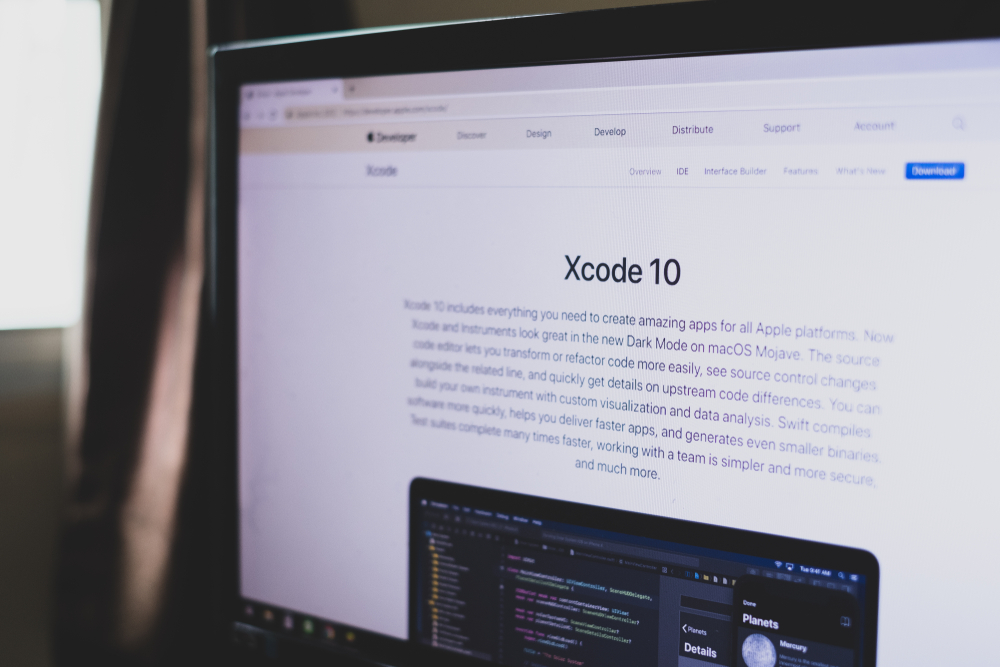 Inhaltsverzeichnis
Inhaltsverzeichnis
Was ist Xcode?
Xcode ist eine integrierte Entwicklungsumgebung (IDE) für Apple, das Entwicklern hilft, iOS-oder macOS-Anwendungen zu programmieren. Obwohl andere Software von Drittanbietern für den gleichen Zweck verfügbar ist, ist Xcode das einzige Programm, das von Apple unterstützt wird und nicht auf viele Probleme stößt.
Darüber hinaus bietet Xcode Fehlerbehebung Tools, um Entwicklern zu helfen, Probleme mit der App-Codierung schnell zu lösen. Mit den mehreren Verwaltungstools in dieser Software können Sie Ihre Daten organisiert und leicht zugänglich halten.
Installieren von Xcode auf einem Mac
Wenn Sie nicht wissen, wie Sie Xcode auf Ihren Mac herunterladen, helfen Ihnen unsere folgenden 3 Schritt-für-Schritt-Methoden dabei, diese Aufgabe mit minimalem Aufwand zu erledigen.
Methode Nr. 1: Installation aus dem App Store
Starten Sie den App Store. Melden Sie sich mit Ihrer Apple-ID an. Suchen Sie “Xcode.” Klicken Sie auf “Get.”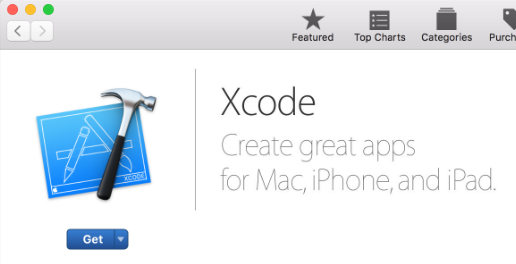 Starte das Installationsprogramm. Befolgen Sie die Anweisungen auf dem Bildschirm, um die Installation abzuschließen, und das war es auch schon!
Starte das Installationsprogramm. Befolgen Sie die Anweisungen auf dem Bildschirm, um die Installation abzuschließen, und das war es auch schon!
Methode 2: Herunterladen von der Website des Entwicklers
Starten Sie Safari. Öffnen Sie Xcode auf der Apple Developer’s website. Klicken Sie auf “Herunterladen”. Klicken Sie auf “Website.”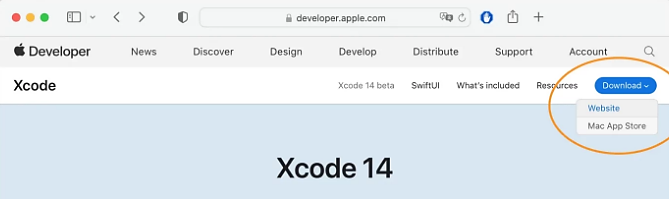 Melden Sie sich mit Ihren Anmeldeinformationen bei Ihrer Apple-ID an. Öffnen Sie die heruntergeladene Datei, um sie zu entpacken. Klicken Sie auf die entpackte Datei und ziehen Sie das Xcode-Symbol auf das Ordnersymbol „Programme“ und beginnen Sie mit der Verwendung des Tools.
Melden Sie sich mit Ihren Anmeldeinformationen bei Ihrer Apple-ID an. Öffnen Sie die heruntergeladene Datei, um sie zu entpacken. Klicken Sie auf die entpackte Datei und ziehen Sie das Xcode-Symbol auf das Ordnersymbol „Programme“ und beginnen Sie mit der Verwendung des Tools.
Methode Nr. 3: Verwenden des Terminals
Drücken Sie auf das Spotlight-Suchsymbol. Suchen Sie nach Terminal und starten Sie es. Geben Sie den Befehl ein xcode-select – im Terminal installieren. Klicken Sie auf “Enter.” Klicken Sie auf “Installieren” und Sie sind fertig! 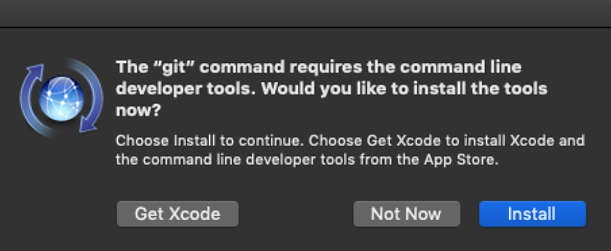
Können Sie Xcode nicht installieren auf Mac?
Xcode ist ein umfangreiches Programm, das viel Speicherplatz benötigt. Wenn Sie es also nicht auf Ihrem Mac installieren können, versuchen Sie die folgenden Methoden, um Speicherplatz freizugeben.
Methode Nr. 1: Platz schaffen durch Löschen von Apps
Starten Sie Finder.
strong> Klicken Sie auf “Anwendungen”. Suchen Sie alle unnötigen und ungenutzten Anwendungen. Rechtsklick auf die Anwendung. Wählen Sie “In den Papierkorb verschieben”. Klicken Sie mit der rechten Maustaste auf das Papierkorbsymbol im Dock. Wählen Sie “Papierkorb leeren” und Sie sind fertig. Wiederholen Sie diesen Vorgang mit allen Anwendungen, die Sie nicht mehr benötigen. 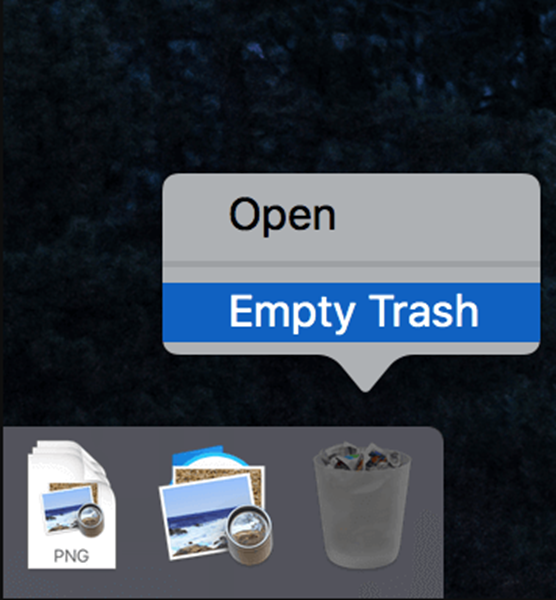
Methode Nr. 2: Aktualisieren der Software
Öffnen Sie das Apple–Menü. Klicken Sie auf “Systemeinstellungen”. Klicken Sie auf “Allgemein”. Klicken Sie auf „Softwareaktualisierung.“ Klicken Sie auf „Jetzt aktualisieren/aktualisieren.“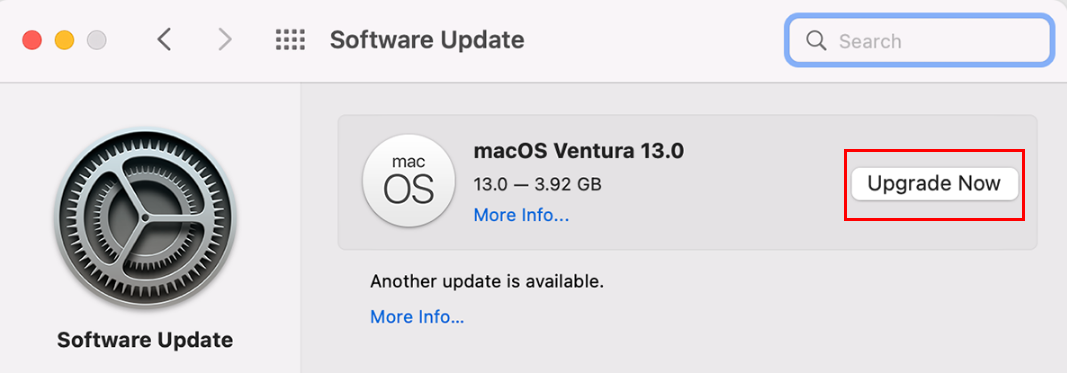 Geben Sie Ihr Mac-Passwort ein, wenn Sie dazu aufgefordert werden.
Geben Sie Ihr Mac-Passwort ein, wenn Sie dazu aufgefordert werden.
Methode Nr. 3: Freigeben von Speicherplatz durch Löschen von App-Caches
Starten Sie den Finder. Klicken Sie auf “Los”. Klicken Sie auf “Gehe zum Ordner”. Geben Sie “~/Library/Caches”ein.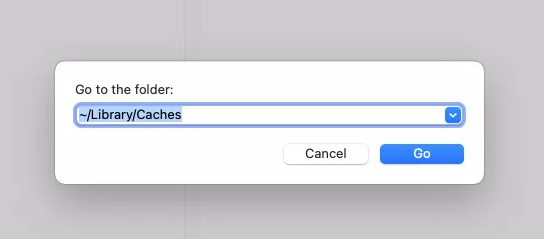 Klicken Sie auf „Los.“ Klicken Sie mit der rechten Maustaste auf eine App und wählen Sie „In den Papierkorb verschieben“ oder ziehen Sie den Cache-Ordner in den Papierkorb im Dock. Wiederholen Sie diesen Vorgang, um alle anderen App-Caches zu löschen. Klicken Sie mit der rechten Maustaste auf das Papierkorbsymbol und anschließend auf “Papierkorb leeren”.
Klicken Sie auf „Los.“ Klicken Sie mit der rechten Maustaste auf eine App und wählen Sie „In den Papierkorb verschieben“ oder ziehen Sie den Cache-Ordner in den Papierkorb im Dock. Wiederholen Sie diesen Vorgang, um alle anderen App-Caches zu löschen. Klicken Sie mit der rechten Maustaste auf das Papierkorbsymbol und anschließend auf “Papierkorb leeren”.
Methode Nr. 4: Platz schaffen durch Löschen großer Dateien
Öffnen Sie das Apple–Menü. Klicken Sie auf „Über diesen Mac.“ Klicken Sie auf „Speicher.“ Klicken Sie auf „Verwalten.“ Klicken Sie auf „Dokumente.“ 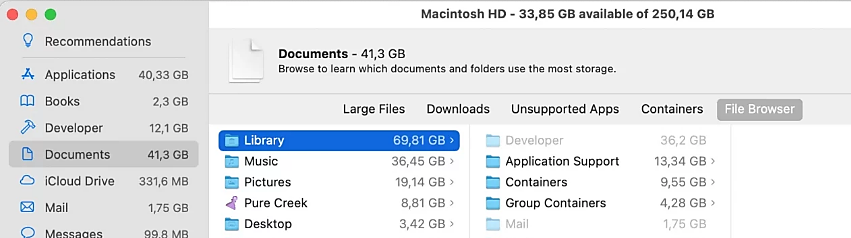 Klicken Sie mit der rechten Maustaste auf unerwünschte Dateien, die viel Speicherplatz einnehmen, und wählen Sie “In den Papierkorb verschieben”. Klicken Sie mit der rechten Maustaste auf das Papierkorbsymbol im Dock und wählen Sie „Papierkorb leeren.“
Klicken Sie mit der rechten Maustaste auf unerwünschte Dateien, die viel Speicherplatz einnehmen, und wählen Sie “In den Papierkorb verschieben”. Klicken Sie mit der rechten Maustaste auf das Papierkorbsymbol im Dock und wählen Sie „Papierkorb leeren.“
Öffnet sich XCode nicht auf Ihrem Mac?
Wenn Sie Schwierigkeiten haben, Xcode zu öffnen, nachdem Sie es auf Ihrem Mac installiert haben, versuchen Sie, es zu beenden Gehen Sie wie folgt vor und starten Sie danach neu.
Starten Sie Xcode. Öffnen Sie das Apple-Menü. Klicken Sie auf „Force Quit Xcode“. Wählen Sie „Xcode“ im Pop-up-Fenster. Klicken Sie auf „Sofort beenden“. Starten Sie Xcode neu.
Alternativ können Sie Wahl+Befehl+Escape drücken drücken, um das Fenster „Beenden erzwingen“ zu öffnen.
Zusammenfassung
In dieser Anleitung haben wir besprochen, wie Sie Xcode auf Ihrem Mac installieren. Wir haben auch mehrere Methoden zur Fehlerbehebung besprochen, mit denen Xcode nicht auf Ihr Gerät heruntergeladen werden kann.
Hoffentlich wurde Ihre Frage gelöst und Sie können schnell mit dem Programmieren und Erstellen neuer Apps auf Ihrem Mac beginnen.
Häufig gestellte Fragen
Eignet sich Xcode gut zum Programmieren?
Xcode bemüht sich nach Kräften, Ihren Code so schnell wie möglich zu erstellen. Um ein fertiges Produkt zu erstellen, werden Bauaufgaben parallelisiert und alle verfügbaren Ressourcen optimal genutzt. Diese Funktionen machen Xcode zu einer idealen Software für App-Entwickler.
Benötige ich ein Apple-Entwicklerkonto, um Xcode auf meinem Mac zu verwenden?
Alles, was Sie brauchen, um Xcode zu verwenden, ist eine Apple-ID, und Sie können ganz einfach auf Beispielcodes, Dokumentation, Feedback-Assistent, Foren usw. zugreifen.